cdlinuxu碟啟動製作工具下載
php小編小新為大家推薦一款實用工具-cdlinuxu盤啟動製作工具。這款工具可以幫助使用者快速製作可啟動的u盤,方便使用者進行系統修復、安裝和備份等操作。不僅操作簡單,支援多種作業系統,包括Windows、Linux和MacOS等。使用者只需下載並安裝工具,然後按照指引選擇合適的作業系統鏡像文件,即可輕鬆建立可啟動的u盤。無論是日常使用還是緊急情況下的系統修復,cdlinuxu盤啟動製作工具都是您的不二選擇!

php小編小新為大家推薦一款實用工具-cdlinuxu碟啟動製作工具。這款工具可以幫助使用者快速製作可啟動的u盤,方便使用者進行系統修復、安裝和備份等操作。不僅操作簡單,支援多種作業系統,包括Windows、Linux和MacOS等。使用者只需下載並安裝工具,然後按照指引選擇合適的作業系統鏡像文件,即可輕鬆建立可啟動的u盤。無論是日常使用還是緊急情況下的系統修復,cdlinuxu盤啟動製作工具都是您的不二選擇!
自從蘋果Macbook移除光碟機以來,越來越多廠商紛紛效仿,現在不僅筆記本,許多桌上型電腦也已經開始淘汰光碟機。因此,許多人在重裝系統時都面臨著如何簡單快速地將U盤製作成USB啟動碟或系統安裝盤的問題。這不僅可以節省時間,還可以方便地安裝作業系統。幸運的是,現在有許多軟體和工具可供選擇,可以幫助你輕鬆完成這個任務。只要幾個簡單的步驟,你就可以製作出一個可靠的USB啟動盤,以便進行系統安裝。
Rufus 是一個免費且開源的實用工具,用於快速建立可引導的 USB 系統啟動磁碟和格式化 USB 裝置。它能夠將 ISO 格式的系統鏡像檔案迅速製作成可引導的 USB 啟動安裝盤,支援 Windows 和 Linux 系統的啟動。儘管 Rufus 的軟體體積僅有數百多 KB,但它功能齊全且操作簡單,而且速度非常快。它是一款小巧精悍的工具,適用於需要頻繁製作啟動磁碟或格式化 USB 裝置的使用者。
Rufus是一款免費、開源且體積小的軟體,而且它的一個顯著特徵就是其極快的速度。根據官方宣稱,與同類軟體Windows 7 USB Download tool、UNetbootin、Universal USB Installer相比,在製作USB啟動碟時,Rufus的速度大約快2倍,絕對是一個非常高效的選擇。

php小編小新為大家推薦一款實用工具-cdlinuxu碟啟動製作工具。這款工具可以幫助使用者快速製作可啟動的u盤,方便使用者進行系統修復、安裝和備份等操作。不僅操作簡單,支援多種作業系統,包括Windows、Linux和MacOS等。使用者只需下載並安裝工具,然後按照指引選擇合適的作業系統鏡像文件,即可輕鬆建立可啟動的u盤。無論是日常使用還是緊急情況下的系統修復,cdlinuxu盤啟動製作工具都是您的不二選擇!
Rufus是一款完全免費開源的工具,支援中文,官方還提供了經過微軟數位簽章的「綠版」,可以直接使用,非常便捷。
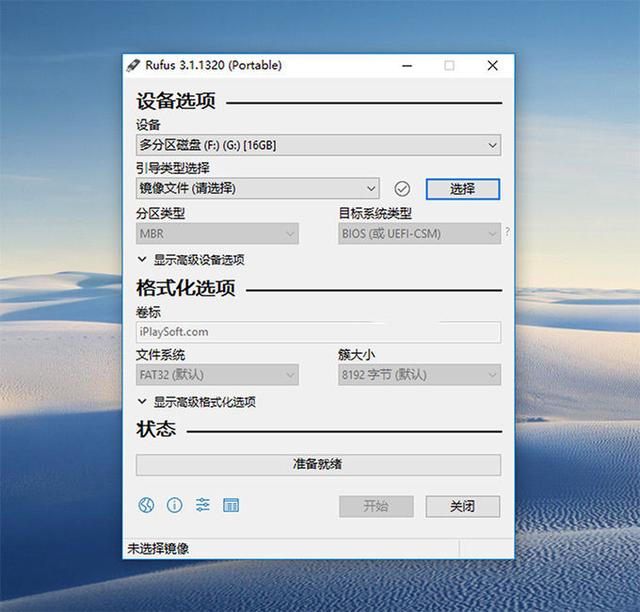
php小編小新為大家推薦一款實用工具-cdlinuxu碟啟動製作工具。這款工具可以幫助使用者快速製作可啟動的u盤,方便使用者進行系統修復、安裝和備份等操作。不僅操作簡單,支援多種作業系統,包括Windows、Linux和MacOS等。使用者只需下載並安裝工具,然後按照指引選擇合適的作業系統鏡像文件,即可輕鬆建立可啟動的u盤。無論是日常使用還是緊急情況下的系統修復,cdlinuxu盤啟動製作工具都是您的不二選擇!
如果你要重裝系統並製作啟動盤,Rufus是一個非常可靠的選擇。無論是需要製作DOS啟動碟刷BIOS,或是需要在UEFI和GPT格式下安裝系統,Rufus都能滿足你的需求。它支援在EFI模式下安裝Windows 10、Windows 8/7以及各種Linux發行版系統。無論你需要製作啟動碟還是安裝系統,Rufus都能提供方便的解決方案。它是一個功能強大且易於使用的工具,可以幫助你輕鬆完成系統重裝和啟動碟製作任務。
Rufus 製作USB 啟動碟/系統安裝碟簡單教學
下載作業系統的ISO 映像檔
將準備製作的USB插入電腦上,並備份好U 盤的資料,下面的操作將會完全清除掉U盤全部內容
運行Rufus USB 啟動盤製作軟體
在「裝置」的下拉選項裡選取該U 磁碟對應的磁碟機
引導類型選擇「鏡像檔案」並點選右邊的「選擇」按鈕找到你下載好的系統映像檔
根據不同作業系統的需求,選擇分割區類型與目標系統類型
點選「開始」按鈕即會開始進行啟動磁碟的製作
關於ISO 映像以及UEFI / GPT支援的說明
作業系統的鏡像檔案一般可以從網路下載取得,或者您也可以使用ImgBurn、CDBurnerXP 等免費的燒錄軟體「從手邊的實體光碟」中擷取出ISO 映像。
而關於對UEFI 和GPT 支援的說明,從1.3.2 版本開始,Rufus 支援UEFI 以及GPT 格式的安裝媒介,也就是說,你可以在完全在EFI 模式安裝Windows 10、Windows 8 /7 或Linux。
不過,因為作業系統的限制,Windows XP 系統下沒有辦法建立 UEFI 的可開機磁碟,只能使用 MBR 模式,需要 Windows Vista 或更新的作業系統才可以。
官方列出Rufus 支援製作成U 盤啟動盤的作業系統(包括但不限於以下)

當然,Rufus 支援的系統並不僅限於上面表格列出的數量,基本上絕大部分作業系統都能支持,例如Deepin 深度、優麒麟系統、Elementary OS 等也通通都沒問題。
總結
總之,Rufus 是一款小巧強大的 USB 啟動磁碟製作工具。它完全免費且開源,提供官方綠色版,而且支援多國語言介面 (含簡體中文),支援 XP 及以上系統使用。可以支援包括 Windows、DOS 和各種 Linux 發行版,支援 GPT 和 UEFI, 加上製作速度快,可謂是 U 盤啟動盤的一大製作利器,值得收藏備用。
最後值得注意的是,Rufus 3.0 以上版本最低運作需求是 Win7 以上系統,不再支援在 XP、Vista 系統上運作。需要在 XP、Vista 系統上製作啟動U盤的話,請下載 v2.18 版本。
以上是cdlinuxu碟啟動製作工具下載的詳細內容。更多資訊請關注PHP中文網其他相關文章!

熱AI工具

Undresser.AI Undress
人工智慧驅動的應用程序,用於創建逼真的裸體照片

AI Clothes Remover
用於從照片中去除衣服的線上人工智慧工具。

Undress AI Tool
免費脫衣圖片

Clothoff.io
AI脫衣器

Video Face Swap
使用我們完全免費的人工智慧換臉工具,輕鬆在任何影片中換臉!

熱門文章

熱工具

記事本++7.3.1
好用且免費的程式碼編輯器

SublimeText3漢化版
中文版,非常好用

禪工作室 13.0.1
強大的PHP整合開發環境

Dreamweaver CS6
視覺化網頁開發工具

SublimeText3 Mac版
神級程式碼編輯軟體(SublimeText3)
 WinNTSetup怎麼安裝到Win11系統_WinNTSetup安裝Win11系統的方法
May 08, 2024 am 11:19 AM
WinNTSetup怎麼安裝到Win11系統_WinNTSetup安裝Win11系統的方法
May 08, 2024 am 11:19 AM
首先下載最新的Win11系統ISO鏡像,然後在Win10系統中可以直接在下載的ISO鏡像檔上點選右鍵,選擇【裝載】;如果是在WinPE或WinXP、Win7系統下,則需要使用虛擬光碟機載入ISO鏡像;或者你也可以不使用虛擬光碟機,直接把ISO鏡像檔解壓縮即可。接著執行WinNTSetup,軟體介面如圖:先定位install.wim檔案的位置,在虛擬光碟機載入或解壓縮的Win11ISO鏡像的sources目錄下即可找到install.wim檔案。然後設定引導磁碟和安裝磁碟的位置,一般你準備把W
 百度網盤下載失敗125201的原因
Apr 30, 2024 pm 10:42 PM
百度網盤下載失敗125201的原因
Apr 30, 2024 pm 10:42 PM
百度網盤下載失敗125201 錯誤原因:網路問題:連線不穩定/速度慢、路由器故障、伺服器繁忙檔案問題:檔案損壞/不完整、連結失效百度網盤限制:超過下載限額、會員過期/帳戶被限制瀏覽器/應用程式問題:版本過低/相容性差、下載管理器故障系統問題:病毒/惡意軟體、缺少元件/驅動程式
 組裝電腦怎麼進入bios? 組裝電腦怎麼進bios?
May 07, 2024 am 09:13 AM
組裝電腦怎麼進入bios? 組裝電腦怎麼進bios?
May 07, 2024 am 09:13 AM
組裝電腦怎麼進入bios?在進入BIOS之前,您需要確保電腦已經完全關閉並斷電。以下是幾種常見的進入BIOS的方法:1.使用快捷鍵:大多數電腦製造商都會在啟動時顯示一個提示訊息,告訴您按下哪個鍵可以進入BIOS設定。通常是F2、F10、F12或Delete鍵。按下相應的按鍵後,您應該可以看到一個螢幕,其中包含有關電腦硬體和BIOS設定的資訊。 2.使用主機板上的按鈕:某些電腦主機板上有一個專門的按鈕,用於進入BIOS設定。這個按鈕通常標有“BIOS”或“UEFI”字樣。按下按鈕後,您應該可以看到
 平板電腦怎麼裝windows系統
May 03, 2024 pm 01:04 PM
平板電腦怎麼裝windows系統
May 03, 2024 pm 01:04 PM
步步高平板怎麼刷windows系統第一種是硬碟安裝系統。只要電腦系統沒有崩潰,能進入系統,並且能下載東西就可以使用電腦硬碟安裝系統。方法如下:依照你的電腦配置,完全可以裝WIN7的作業系統。我們選擇在vivopad中選擇下載小白一鍵重裝系統來安裝,先選擇好適合你電腦的系統版本,點選「安裝此系統」下一步。然後我們耐心等待安裝資源的下載,等待環境部署完畢重啟即可。 vivopad裝win11步驟是:先透過軟體偵測一下是否可以安裝win11。通過了系統檢測,進入系統設定。選擇其中的更新和安全選項。點選
 老電腦怎麼升級win11系統_老電腦升級Win11系統教學
May 07, 2024 pm 08:07 PM
老電腦怎麼升級win11系統_老電腦升級Win11系統教學
May 07, 2024 pm 08:07 PM
1.首先我們要下載win11鏡像檔。 2.把下載的win11鏡像放到其它盤內。 3、然後我們在搜尋到的鏡像檔案當中找到win11鏡像檔。 4.接著來到這個介面,我們選擇install.wim進行下一步。 5.然後選擇windows11系統,點選確定,還原該鏡像檔。 6.接著我們等待pe下載安裝,耐心等待,下載完成根據提示點擊重啟即可。 7.接著來到這個介面,我們選擇第二個xiaobaiPE,選擇之後就會自動為我們安裝win11系統了,安裝完成根據提示點擊立即重啟電腦即可。 8.最後系統安裝完成,我們來到
 u盤重裝系統必知:如何正確設定BIOS
May 06, 2024 pm 03:00 PM
u盤重裝系統必知:如何正確設定BIOS
May 06, 2024 pm 03:00 PM
重裝系統是許多電腦使用者常遇到的問題,無論是因為系統崩潰、中毒或想要升級系統,重裝系統都是一個不錯的選擇。但是,很多人在重裝系統的時候會遇到各種問題,例如不知道如何設定BIOS、不知道如何選擇合適的安裝碟等等。今天,我們就來聊聊u盤重裝系統必知的一些事項,教你如何正確設定BIOS,順利完成系統重裝。工具原料:系統版本:Windows1020H2品牌型號:聯想小新Air14軟體版本:口袋裝置一鍵重裝系統軟體v1.0一、準備工作1、準備一個容量不低於8GB的U盤,最好是USB3. 0的,這樣速度會更
 新組裝的電腦鍵盤燈不亮?
May 07, 2024 pm 04:40 PM
新組裝的電腦鍵盤燈不亮?
May 07, 2024 pm 04:40 PM
新組裝的電腦鍵盤燈不亮?看主機板型號應該是UEFIbios,先找個PS2口的鍵盤,進bios,關閉UEFI啟動,改成Legacy方式,如果有快速啟動,類似FastBoot這種選項也關閉掉,UEFI啟動,開啟快速啟動,進系統前可能會關閉USB介面檢測,進系統後才能用USB設備組裝電腦開機不顯示滑鼠及鍵盤燈不亮?鍵盤燈不亮記憶體故障的可能性大,也可能主機板靜電引起的或主機板故障。用橡皮擦擦內存顯示卡金手指,內存多拔插幾次。問題依舊,有雙條記憶體用單一記憶體測試。問題依舊,重新拔插機殼內外各種線,扣主機板上的
 acer的桌上型電腦怎麼組裝?
May 08, 2024 pm 08:25 PM
acer的桌上型電腦怎麼組裝?
May 08, 2024 pm 08:25 PM
acer的桌上型電腦怎麼組裝? Acer桌上型電腦的組裝方法如下:打開機箱,將電源裝入機箱,並鎖緊螺絲。將CPU安裝到主機板上,注意CPU上的針腳要與主機板上的插槽對齊,並鎖緊CPU散熱器的螺絲。將記憶體條安裝到主機板上,注意記憶體條上的凹凸位要與主機板上的插槽對齊,用力下壓,聽到「啪」的一聲後即可完成安裝。將顯示卡、音效卡、網卡等闆卡安裝到主機板上,注意闆卡上的螺絲要擰緊。將硬碟、光碟機等儲存設備安裝到機殼內,注意螺絲要旋緊。將主機板與機殼的連線連接好,包括電源線、硬碟線、光碟機等。最後將機殼蓋蓋上,鎖緊螺絲即可完成組裝。在






